Восстановите утерянные / удаленные данные iPhone, включая фотографии, контакты, видео, файлы, журнал вызовов и другие данные с SD-карты или устройства.
Как восстановить удаленные фотографии из Google Nexus
 Размещено от Бои Вонг / 18 марта 2016 г. 09:00
Размещено от Бои Вонг / 18 марта 2016 г. 09:00Всем привет. Я удалил много фотографий из своего Google Nexus. Теперь мне очень нужны эти удаленные фотографии. Некоторые из них о моей скончавшейся бабушке. Я так по ней скучал! Пожалуйста, помогите мне, это действительно важно для меня. Как восстановить удаленные фотографии с телефона Android. Пожалуйста, любой может посоветовать, большое спасибо!
Потеря важных данных является современным эквивалентом неправильного размещения вашего кошелька или ключей. В наших цифровых мирах хранятся тонны ценных данных, и потеря любого из них может привести к катастрофе. Но если вы случайно удалили или потеряли заветные фотографии из Google Nexus, у вас все еще есть шанс вернуть удаленные фотографии. В этой статье я покажу вам, как получить удаленные фотографии из Google Nexus двумя способами.

Список руководств
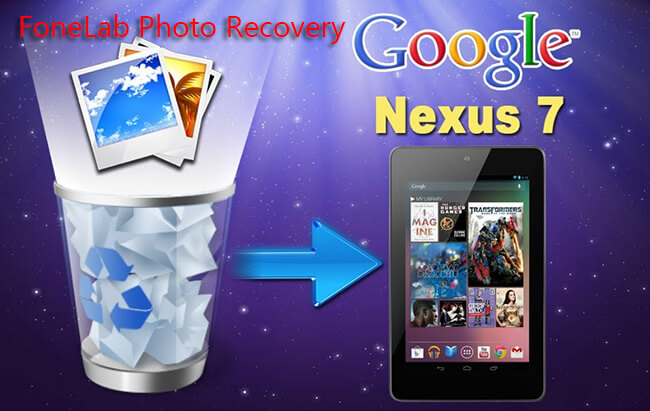
Way 1: восстановление фотографий из приложения Google Photos
Если вы только что Резервное копирование и синхронизация Вы можете восстановить удаленные фотографии, следуя приведенным ниже инструкциям.
Шаг 1 Перейти в Google Фото Приложение на вашем телефоне.
Шаг 2 В левом верхнем углу нажмите Меню кнопку, затем коснитесь Мусорное ведро.
Шаг 3 Нажмите и удерживайте фотографии, которые вы хотите вернуть.
Шаг 4 Нажмите Восстановить в правом верхнем углу. Эта операция вернет ваши удаленные фотографии обратно Фото раздел приложения, или любые альбомы, в которых они сидели ранее.
Вы также можете узнать как восстановить удаленные фотографии с телефона ZTE с FoneLab.
Способ 2: восстановление фотографий с помощью приложения для восстановления фотографий Android
Если вы никогда не включали функцию резервного копирования и синхронизации, боюсь, описанный выше способ вам не подходит. В этом случае вам нужно приложение для восстановления фотографий, которое поможет вам восстановить удаленные фотографии с телефона Android. Я хотел бы предложить вам лучшее Android фото восстановление программное обеспечение, FoneLab Android Восстановление данных.
Он специализируется на восстановлении всех видов удаленных или потерянных данных, включая фотографии, контакты, сообщения, журналы вызовов, видео, аудио, документы и так далее. Фотографии будут восстановлены и экспортированы в формате .png или .jpg.
Вы можете скачать бесплатную пробную версию этой программы с ссылкой ниже и попробовать.
Если что-то не так с вашим телефоном Android, вы можете узнать как получить фотографии с сломанного Android.
С FoneLab для Android вы восстановите утерянные / удаленные данные iPhone, включая фотографии, контакты, видео, файлы, журнал вызовов и другие данные с вашей SD-карты или устройства.
- С легкостью восстанавливайте фотографии, видео, контакты, WhatsApp и другие данные.
- Предварительный просмотр данных перед восстановлением.
- Доступны данные телефона Android и SD-карты.
Как вернуть удаленные фотографии с помощью FoneLab Android Data Recovery
Прежде всего, прекратите использование телефона или планшета Google Nexus после потери данных, чтобы избежать записи новых данных на устройство. Затем выполните восстановление, как описано ниже.
Шаг 1 Откройте программу и подключите телефон к компьютеру с помощью USB-кабеля.

Шаг 2Программное обеспечение не обнаружит ваш Google Nexus, если вы не разрешите это. Если на вашем телефоне уже открыт режим отладки USB, вы получите всплывающее сообщение с запросом разрешения. Если нет, вы должны включить режим отладки по USB.
Ты можешь читать как извлечь фотографии из сломанного телефона если вы не можете управлять своим телефоном Samsung.

Шаг 3 Выберите Фото и Библиотека изображений и нажмите Следующая как только устройство распознается программой.

Шаг 4 Программа должна получить привилегию на сканирование данных с вашего телефона. Это требует, чтобы ваш телефон был рутирован. Если нет, программа автоматически установит приложение на ваш телефон, чтобы помочь вам в работе. Затем нажмите Разрешить / предоставить / авторизовать когда это предложит на вашем телефоне Android. Если нет ответа, пожалуйста, нажмите Повторите повторить попытку.

Шаг 5 Программа позволяет предварительно просмотреть полученные фотографии. Затем вы можете выбрать, какие из них вы хотите восстановить и нажмите Recover чтобы сохранить их на свой компьютер.

Вы также можете прочитать о Как восстановить удаленные фотографии из Moto G.
Хорошо, теперь вы сделали восстановление фотографий на своем Google Nexus. Тем не менее, лучше перестраховаться, чем сожалеть, вам лучше сделать резервную копию вашего устройства Android, чтобы предотвратить потерю данных в будущем. Эта программа также может помочь вам сделать это.
